
Hpred nekaj dnevi sem govoril o kompresorji in v tem članku je razložil, kaj je kompresor in čemu služi. Če ste članek prebrali, se boste spomnili, da je v njem omenjeno nekaj zelo znanih kompresorjev, vendar je bil plačan kot WinZip o WinRAR in omenil tudi dva brezplačna, kot je 7-Zip o el IZArc. No, danes bomo videli, kako je nameščen slednji, IZArc, ki je v španščini popolnoma brezplačen kompresor-dekompresor.
IZArc je združljiv z operacijskim sistemom Windows 98 / NT / 2000 / XP / 2003 in Windows Vista. Prej ta kompresor ni bil združljiv z operacijskim sistemom Windows Vista, vendar od Različica IZArc 3.8.1510 popolnoma deluje v 32-bitni različici Viste. Torej, če imate v računalniku nameščenega katerega koli od teh operacijskih sistemov, vam za uporabo IZArc ne bo treba več izpolnjevati nobenih zahtev.
SČe se še niste odločili za namestitev IZArc, vas bom spomnil, da je brezplačen, da vam ni treba izpolnjevati dodatnih zahtev za namestitev in da ima poleg španščine na voljo več kot 40 jezikov. Izarq je kompresor, ki vam bo pomagal izvesti vsa potrebna opravila stiskanja in dekompresije z datotekami, ne da bi morali plačati niti centa. Ti lahko:
- stisnite in razpakirajte
- ustvarite datoteke samo-stiskanje (s samo dvema klikoma), da pošljete svoje prijatelje po pošti, da jih lahko odprejo, ne da bi jim bilo treba v računalnike namestiti kompresor
- razdeli datoteko na več delov
- združi datoteke, razdeljene na več kosov
- boste šifriranje stisnjene datoteke z geslom, da jih zaščitite pred radovednimi očmi
- popravilo poškodovanih stisnjenih datotek
- in celo pretvarja datoteke med različnimi oblikami stiskanja
BNo, mislim, da ste že na pol prepričani o vrlinah IZArc. Pozabi WinRAR in WinZIP in dobrodošli nadomestni IZArcZakaj bi plačevali en program, drugi pa enako brezplačno? Začnimo z namestitvijo IZArc:
1.) Najprej morate prenesti program. Na voljo imate dve možnosti, od Softonic s klikom tukaj, ali na uradni spletni strani IZArc. V obeh primerih bomo prenesli najnovejšo različico programa, ki je trenutno 3.81.1550. Ne pozabite, da je IZArc brezplačen, zato lahko brezplačen prenos s katere koli od teh dveh strani in jo uporabite brezplačno. Namestitev bo izvedena v angleščini, vendar je zelo preprosta in na koncu namestitve bomo lahko program postavili v želeni jezik.
2.) Ko prenesemo program, bomo dvakrat kliknili datoteko in namestitev IZArc se bo začela. V prvem oknu, ki se odpre, nas sprejmejo v angleščini ("Dobrodošli v IZArc 3.81. ..."), kliknili bomo "Naprej>" in prikazalo se bo okno za sprejem uporabniške licence:

Že veste, da se morate za uporabo programa strinjati s pogoji, ki jih nalagajo njegovi ustvarjalci, zato preberite licenco (v angleščini) in če se strinjate, označite možnost "Sprejmem dogovor" in nato kliknite «Naprej> ».
3.) Odpre se drugo okno, v katerem boste morali znova klikniti na «Naprej>» in v oknu, ki se odpre naslednje, kliknite «Naprej>». Odprli boste okno z naslovom »Izberi dodatna opravila«:

Tu imate dve možnosti. Ikono lahko ustvarite v vrstici za hitri zagon («Ustvari ikono za hitri zagon») ali ustvarite ikono IZArc na namizju ("Ustvari ikono namizja"). S potrditvijo ustreznega polja izberite možnosti, ki vas zanimajo. Nato kliknite gumb «Naprej>».
4.) V oknu, ki se odpre, kliknite "Namesti" in namestitev se bo začela. Ko se konča, se odpre okno za izbiro jezika. Izberite jezik, ki ga želite za IZArk, tako da se pomaknete s črto, ki se prikaže na desni strani okna. Ko izberete jezik, kliknite "V redu".
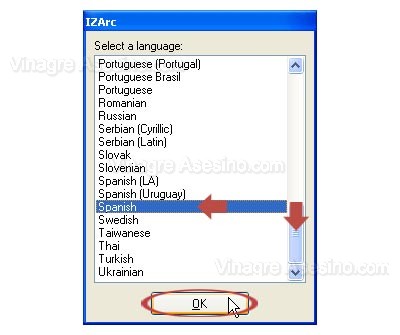
5.) Po kliku na »V redu« se samodejno odpre okno »Možnosti« v izbranem jeziku, kjer lahko spremenite nastavitve programa. Trenutno bomo samo kliknili "Sprejmi" in nadaljevali z namestitvijo. V naprednejšem priročniku, ki ga bom pripravil v kratkem, bomo videli, čemu služijo te možnosti in kako nastaviti program.
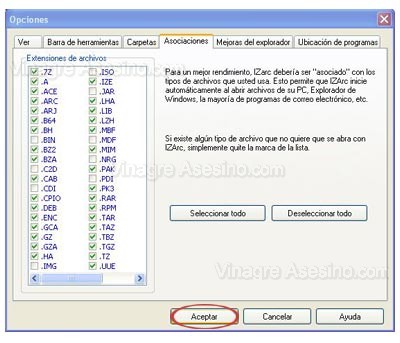
6.) Odpre se končno okno za namestitev, ki nas obvesti, da je namestitev IZArc končana. Če ne želite brati besedilne datoteke z izboljšavami, ki so bile uvedene v programu (v angleščini), počistite polje »Poglej kaj je novega« in za zaključek kliknite »Končaj«.
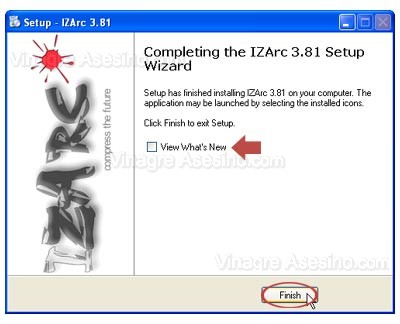
BS tem ste že zaključili namestitev tega odličnega kompresorja, ki je popolna brezplačna alternativa plačljivemu kompresorju WinRAR. Morda se bo, ko v zadnjem oknu kliknete gumb "Finish", vaš internetni brskalnik odprl in vzpostavil povezavo z njim odsek na uradni strani IZArc, kjer v angleščini razlagajo, kako prostovoljno prispevati ustvarjalcem IZArc. Dajte donacijo, če želite, ali samo zaprite okno.
EUpam, da boste s tem mini priročnikom kar najbolje izkoristili ta program, kmalu bom dopolnil vadnico konfiguracija in uporaba IZArc tako lahko izkoristite vse funkcije tega čudovitega brezplačnega kompresorja. Do takrat pozdravi s kisom.
Odličen članek in predvsem zelo didaktičen, pomagal mi je, da sem se odločil za namestitev IZArca, že sem ga preizkusil in deluje čudovito.
Pozdravljeni Marvin, hvala za vaše besede in vaše obiske. Stran na levi je iz programskih razlogov, celotna stran je zasnovana brez tabel (razen nekaj področij) in začel sem zasidran na levi zaradi lažjega namestitve
Še posebej kisel pozdrav.
Hvala, moj najljubši morilec. Spet koristna razlaga. Strinjam se z vami: IZARC je odlična možnost, saj se morate vsake toliko časa obnavljati zadrgo ali rar.
In vsem tem in ker prvič pišem, čestitam za to izobraževalno pobudo. Želel bi si, da bi to spletno stran poznal pred skoraj enim letom, ko sem se začel resno ukvarjati z računalnikom in predvsem brskati po internetu. Zelo koristno bi bilo imeti nekoga, ki ne samo da ve, ampak se jasno izraža in se odziva z izvrstnim izobraževanje. Chapeau.
Mimogrede, manijak, kakršen sem, zakaj ste se odločili, da predstavite stran, ki je zasidrana na levi strani in ni neposredno centrirana?
Velik objem.
Samo eno vprašanje, ali moram Winrar odstraniti, da prenesem Izarc? Najlepša hvala
Brez papina, oboje lahko namestite in uporabite vsakega, kadar koli želite.
Hvala možje, ampak lahko bi ga naredili nekoliko bolj popolnega, ne vem, kako šifrirati, popraviti, preizkusiti stisnjene datoteke, pozdrav moškim ...
Vse bo prišlo pravočasno Queni 😉
napotke za razpakiranje datoteke s pripono .gz me prosi za ID nosilca 0 in me nato vpraša za ID nosilca -1 ojsal mi lahko pomaga .... hvala
Prijatelj, težava je v tem, da ti manjkajo deli datoteke. Dokler jih ne dobite vseh, ne boste mogli razpakirati.
Pozdravljeni, lepo vas pozdravljam. hej, ali moram odstraniti svoj stari kompresor ali pa tudi on?
Imate lahko hkrati nameščena oba kompresorja in nič se ne zgodi. Če pa želite imeti samo enega, boste morali drugega odstraniti sami.
Kakšna dobra stran, mislim, da je še nisem našel
Zelo dobre vibracije, ki ste nam jih predstavili, in je od -
v veliko pomoč, ker to razložite tako, da je zelo -
razumljivo, iskal bom vadnice.
Pozdravljeni, namestil sem program, za katerega pravite, da je izarc, toda ko prenesem več filmov v formatu .RAR, mi ne dovoli, da bi jih odprl s tem programom, in ne vem, zakaj se mi pojavi napaka, poskusil sem s 4 različne filme in jih ne morem razstaviti. Drugi ljudje, ČE jim to dobro uspe in jih razgradijo, vendar z winrarjem. Prosim, pomagajte mi, dajte mi korak za korakom primer razkladanja ali kakšno brezplačno plačilo, kjer je bolje razloženo. Prosim, odgovorite mi čim prej. Najlepša hvala
Ali slišite, kako lahko stisnem datoteko v tem programu! ????
Hvala, pomagali ste mi, upam, da mi boste lahko še enkrat pomagali
hvala!
ker ne pojasnijo istega postopka, npr
Živjo, vesel sem, da si dal to stran, pravkar sem jo prenesel in upam, da je ta dekompresor lažji za uporabo kot win rar ali win zip, ker jih ne razumem
Norec so, da bi ga dvignili, s seboj nisem ničesar prinesel in ikone ne pridejo ven
psss to je malo čudno, da mreža ni razumela loc
kaj je rekel
toda boj, ki so ga opravili, vendar ni bil nikoli izpuščen, ne služijo temu, da bi vam to storili
HHOLA !! Najlepša hvala !! vsak korak je super prijeten in koristen !!! najlepša hvala caapo !!!
Kis, to je dober program, vendar če imam nameščen winrar, ga lahko namestim ali pa bom imel težave na trdem disku, hvala
diskulpen Imam težavo! Ne morem razpakirati filma, ki se razdeli na 8 delov! mi pove, da je glasnost 0! Cenim km pomoč !!